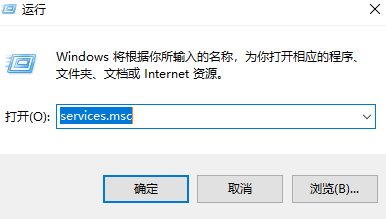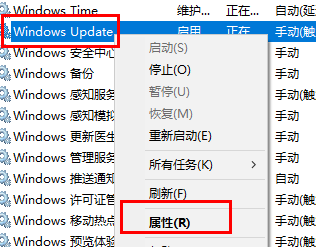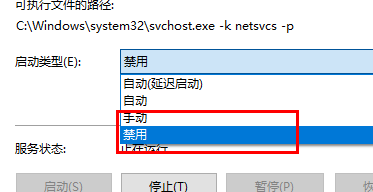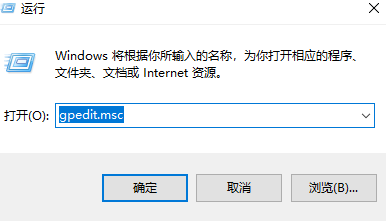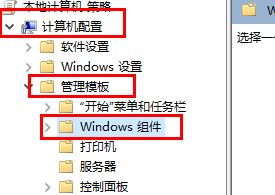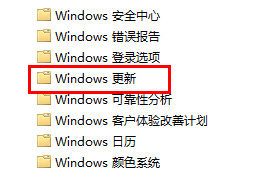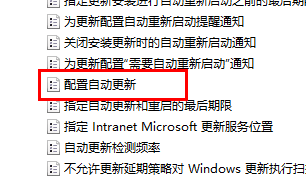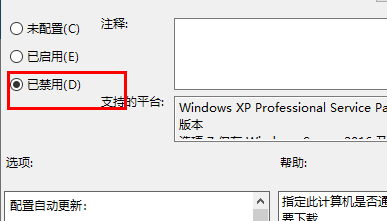win11禁止自动更新
时间:2024-03-23 | 作者: | 阅读:0win11禁止自动更新:
方法一:
1、按住键盘的“win+r”进入运行界面输入“services.msc”,然后点击确定。
2、然后找到“windowsupdate”右键点击“属性”。
3、接着将启动类型改为“禁用”。
4、最后点击恢复界面,将第一次第二次失败改为无操作就可以了。
方法二:
1、首先我们“win+r”打开运行,然后输入“gpedit.msc”进入编辑器。
2、接着点击“计算器配置”,“管理模版”,“windows组件”。
3、接着点击“windows更新”。
4、然后选择“配置自动更新”。
5、最后选择“禁用”就好了。
来源:https://www.somode.com/course/42149.html
免责声明:文中图文均来自网络,如有侵权请联系删除,心愿游戏发布此文仅为传递信息,不代表心愿游戏认同其观点或证实其描述。
相关文章
更多-

- win11关闭自动更新的详细步骤
- 时间:2025-08-11
-

- 电脑更新win11后连不上网了
- 时间:2024-02-02
-

- win11麦克风开了权限无法用
- 时间:2024-02-02
-

- 玩cf配置足够但很卡顿win7
- 时间:2024-02-02
-

- windows11怎么激活系统
- 时间:2024-02-02
-

- 电脑怎么连校园网免认证
- 时间:2024-02-01
-

- 电脑名字怎么修改
- 时间:2024-02-01
-

- Win11系统怎么磁盘分区
- 时间:2024-02-01
精选合集
更多大家都在玩
大家都在看
更多-

- 姓金创意网名男生霸气(精选100个)
- 时间:2025-12-28
-

- 网名加头像丧气男生动漫(精选100个)
- 时间:2025-12-28
-

- 网名头像英文男生动漫版(精选100个)
- 时间:2025-12-28
-

- 日文名字专属网名男生霸气(精选100个)
- 时间:2025-12-28
-

- 好运气的网名符号男生(精选100个)
- 时间:2025-12-28
-

- 霸总小说昵称大全男生网名(精选100个)
- 时间:2025-12-28
-

- 恶龙可爱昵称大全男生网名(精选100个)
- 时间:2025-12-28
-

- 可爱搞笑酷酷网名男生两个字(精选100个)
- 时间:2025-12-28